Bạn có bao giờ cảm thấy phiền khi chiếc iPhone của mình nhanh chóng “tụt pin” chỉ sau vài giờ sử dụng? Dù Apple đã liên tục cải tiến dung lượng pin trên các dòng iPhone mới, nhưng với những thiết bị đời cũ hoặc đã dùng lâu năm, tình trạng pin yếu, phải sạc nhiều lần trong ngày là điều khó tránh khỏi. Đừng lo lắng! Bài viết này, sẽ chia sẻ 20+ mẹo tiết kiệm pin cho iPhone cực kỳ hiệu quả, không chỉ giúp kéo dài thời gian sử dụng trong ngày mà còn tăng tuổi thọ pin lâu dài.
Vì sao pin iPhone nhanh chai, nhanh tụt?
Rất nhiều người dùng than phiền rằng pin iPhone nhanh chai hoặc tụt pin chóng mặt chỉ sau vài tiếng sử dụng. Thực tế, có khá nhiều nguyên nhân dẫn đến tình trạng pin xuống cấp nhanh chóng:
- Sử dụng các ứng dụng ngốn nhiều năng lượng (như Facebook, TikTok).
- Màn hình luôn để độ sáng cao.
- Các kết nối 4G, Bluetooth, AirDrop hoạt động liên tục.
- Pin bị chai do thói quen sạc sai cách.
- Các ứng dụng chạy ngầm gây hao pin mà bạn không để ý.
Nếu bạn muốn tiết kiệm pin cho iphone và không còn cảnh “sạc pin 2-3 lần/ngày”, hãy áp dụng ngay các mẹo dưới đây.
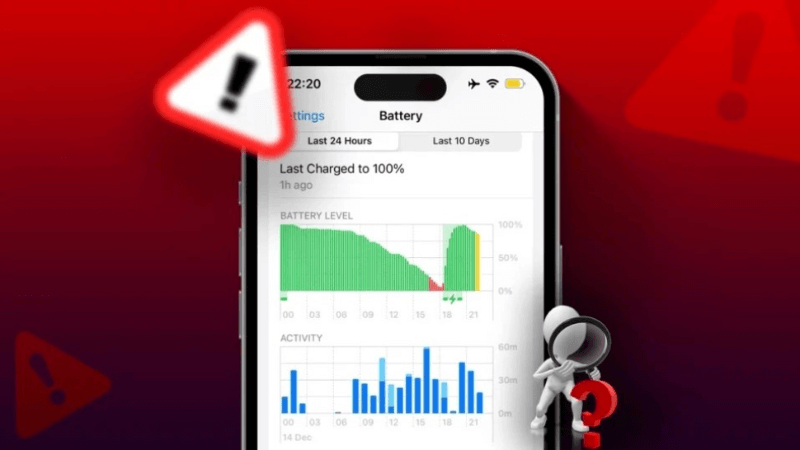
20+ cách tiết kiệm pin cho iPhone hiệu quả
Bạn thường xuyên lo lắng vì iPhone nhanh hết pin, đặc biệt khi ra ngoài mà không có sạc dự phòng? Tuy nhiên, chỉ cần một vài mẹo nhỏ, bạn hoàn toàn có thể kéo dài thời lượng sử dụng cả ngày dài và đồng thời bảo vệ tuổi thọ pin. Dưới đây là 20+ cách tiết kiệm pin cho iPhone đơn giản nhưng cực kỳ hiệu quả, bạn có thể áp dụng ngay hôm nay.
1. Kích hoạt chế độ tiết kiệm pin cho iPhone
Chế độ Nguồn điện Thấp trên IOS được thiết kế để kéo dài thời lượng pin khi iPhone sắp hết. Nó tự động giảm hiệu năng, tắt một số tính năng nền không cần thiết. Khi pin iPhone xuống dưới 20% hoặc 10%, bạn sẽ nhận được gợi ý để bật chế độ này. Việc kích hoạt Low Power Mode có thể giúp bạn sử dụng thêm tới 3 tiếng nữa và là một cách hiệu quả để tiết kiệm pin cho iPhone.
Vào Cài đặt > Pin > bật Chế độ Nguồn điện thấp.
2. Kiểm soát thời lượng dùng pin
Việc đầu tiên bạn nên làm là tìm hiểu xem ứng dụng nào đang “ngốn” pin nhiều nhất. IOS cung cấp công cụ chi tiết để bạn kiểm tra tổng thời gian sử dụng và mức tiêu thụ pin của từng ứng dụng. Từ đó, bạn có thể điều chỉnh cách sử dụng hoặc tắt các ứng dụng không cần thiết để tiết kiệm pin cho iPhone.
Vào Cài đặt > Pin > xem mục Sử dụng pin.

3. Gỡ ứng dụng Facebook
Facebook nổi tiếng là một trong những ứng dụng tiêu thụ pin nhiều nhất trên iPhone, ngay cả khi bạn không sử dụng. Ứng dụng này thường xuyên chạy ngầm để cập nhật dữ liệu và duy trì kết nối. Cách tốt nhất để tiết kiệm pin cho iPhone là xóa ứng dụng và truy cập Facebook thông qua trình duyệt web như Safari.
4. Giảm độ sáng màn hình
Màn hình là bộ phận tiêu tốn năng lượng nhiều nhất trên iPhone. Độ phân giải màn hình càng cao thì càng cần nhiều năng lượng để hiển thị. Bạn có thể giảm đáng kể lượng pin tiêu thụ bằng cách điều chỉnh độ sáng xuống mức vừa phải. Vuốt từ dưới màn hình lên (hoặc từ góc trên bên phải đối với iPhone X trở lên) để mở trung tâm điều khiển, sau đó kéo thanh trượt độ sáng xuống.

5. Đặt tự động tắt/khóa màn hình nhanh hơn
Màn hình sáng không cần thiết là một trong những nguyên nhân chính gây hao pin. Đặt thời gian tự động khóa màn hình càng ngắn càng tốt sẽ giúp bạn tiết kiệm năng lượng.
Vào Cài đặt > Màn hình & Độ sáng > Tự động khóa > chọn thời gian ngắn nhất (ví dụ: 30 giây).
6. Bật chế độ máy bay khi sóng yếu
Khi ở khu vực sóng di động yếu, iPhone sẽ liên tục tìm kiếm và kết nối với các trạm phát sóng, làm tiêu hao pin rất nhanh. Nếu bạn không cần thực hiện cuộc gọi hay sử dụng dữ liệu di động, hãy bật Chế độ máy bay để tiết kiệm pin cho iPhone. Bạn vẫn có thể sử dụng Wi-Fi khi chế độ này được bật.
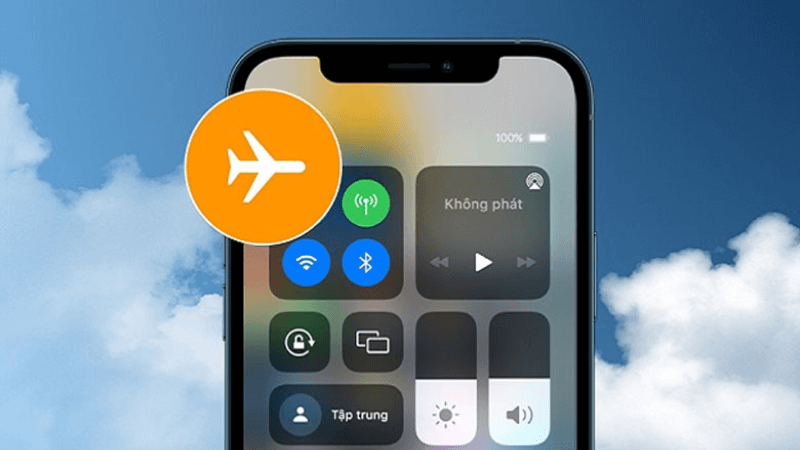
7. Tắt kết nối khi không dùng đến
Các kết nối như 4G/5G, Wi-Fi, Bluetooth và AirDrop luôn ở trạng thái dò tìm thiết bị hoặc tín hiệu, gây hao pin ngầm.
- Tắt 4G/5G: Khi chỉ cần nghe gọi, bạn có thể chuyển sang dùng 2G. Hoặc bật Chế độ dữ liệu thấp để giảm mức sử dụng dữ liệu.
- Tắt Bluetooth và Wi-Fi: Vuốt để mở Trung tâm điều khiển và tắt các kết nối này khi không sử dụng.
- Tắt AirDrop: Vào Cài đặt > Cài đặt chung > AirDrop > chọn Không nhận.
8. Tắt làm mới ứng dụng nền
Tính năng này cho phép các ứng dụng tự động làm mới nội dung khi chạy ngầm. Việc này rất tiện lợi nhưng cũng là nguyên nhân lớn gây hao pin. Bạn có thể tắt hoàn toàn hoặc chỉ bật cho một số ứng dụng quan trọng.
Vào Cài đặt > Cài đặt chung > Làm mới ứng dụng trong nền > chọn Tắt hoặc điều chỉnh từng ứng dụng.
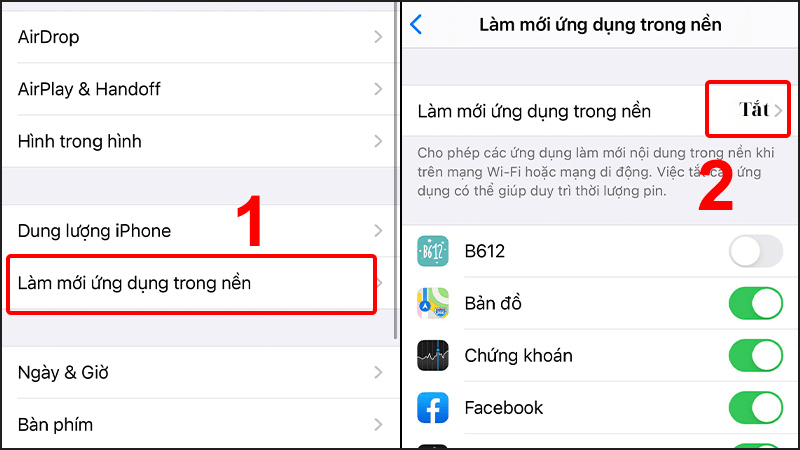
9. Giới hạn tính năng tìm kiếm trong Spotlight
Spotlight liên tục lập chỉ mục các ứng dụng và dữ liệu để tìm kiếm nhanh hơn. Điều này tiêu tốn một lượng pin đáng kể. Nếu không sử dụng thường xuyên, bạn nên tắt các mục không cần thiết để tiết kiệm pin cho iPhone.
Vào Cài đặt > Siri & Tìm kiếm > tắt các ứng dụng không cần hiển thị trong tìm kiếm.
10. Tắt Giảm chuyển động (Reduce Motion)
Tính năng này giúp giảm các hiệu ứng chuyển động của giao diện iOS, mang lại cảm giác mượt mà hơn. Tuy nhiên, nó cũng có thể ảnh hưởng đến pin. Tắt tính năng này sẽ giúp giảm tải cho chip xử lý và giúp tiết kiệm pin cho iPhone.
Vào Cài đặt > Trợ năng > Chuyển động > bật Giảm chuyển động.

11. Tắt chế độ rung khi đổ chuông
Rung là một tính năng tiêu tốn năng lượng hơn so với chỉ đổ chuông. Nếu bạn đã quen với việc dùng nhạc chuông, hãy tắt chế độ rung để tiết kiệm pin cho iPhone.
Vào Cài đặt > Âm thanh & Cảm ứng > tắt Rung khi đổ chuông và Rung khi im lặng.
12. Giảm sử dụng camera
Camera là một trong những ứng dụng tiêu thụ pin nhiều nhất trên iPhone, đặc biệt khi quay video hoặc sử dụng đèn flash LED. Chỉ nên sử dụng camera khi cần thiết và hạn chế bật đèn flash để tiết kiệm pin cho iPhone.
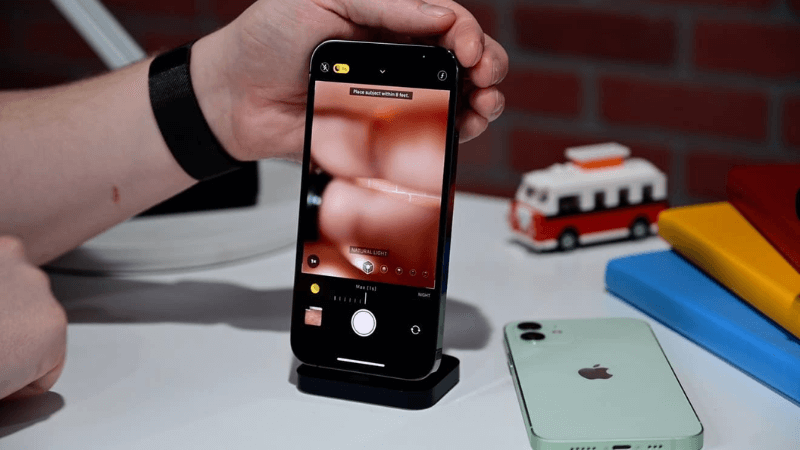
13. Tắt thông báo đẩy cho các ứng dụng
Những thông báo liên tục từ các ứng dụng khi có kết nối internet sẽ làm màn hình sáng lên và tiêu hao pin. Bạn nên tắt thông báo cho những ứng dụng không quan trọng.
Vào Cài đặt > Thông báo > chọn ứng dụng > tắt Cho phép thông báo.
14. Tắt tính năng tìm nạp dữ liệu mới cho Mail, Danh bạ, Lịch
Các ứng dụng này liên tục kiểm tra và cập nhật dữ liệu mới ở chế độ nền. Bạn có thể thay đổi cài đặt này để chỉ cập nhật khi mở ứng dụng.
Vào Cài đặt > Mail > Tài khoản > Tìm nạp Dữ liệu Mới > và tắt nó đi
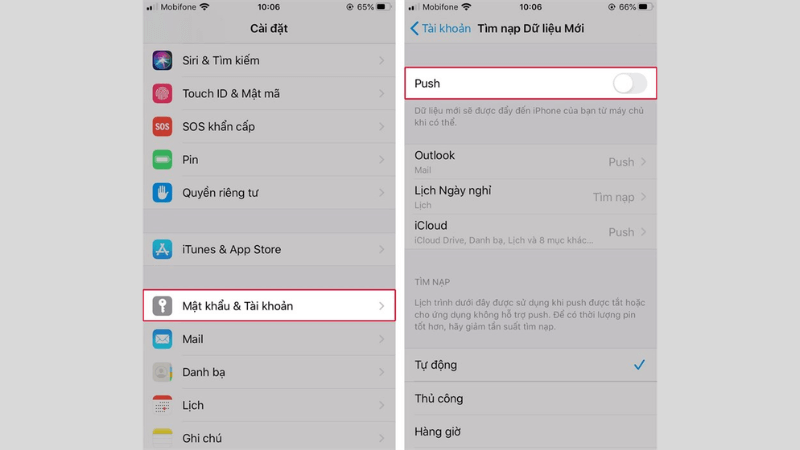
15. Tắt tính năng tự động gửi dữ liệu chẩn đoán
iPhone tự động thu thập và gửi dữ liệu chẩn đoán và sử dụng về Apple để cải thiện dịch vụ. Tính năng này không thực sự cần thiết với hầu hết người dùng và có thể tắt đi để tiết kiệm pin cho iPhone.
Vào Cài đặt > Quyền riêng tư & Bảo mật > Phân tích & Cải tiến > tắt Chia sẻ Phân tích iPhone.
16. Bật giới hạn theo dõi quảng cáo
Từ iOS 8, Apple đã cung cấp tính năng giúp bạn giới hạn việc các nhà quảng cáo theo dõi hoạt động của bạn. Bật tính năng này cũng là một cách để tiết kiệm pin cho iPhone.
Vào Cài đặt > Quyền riêng tư & Bảo mật > Quảng cáo > bật Giới hạn theo dõi quảng cáo.
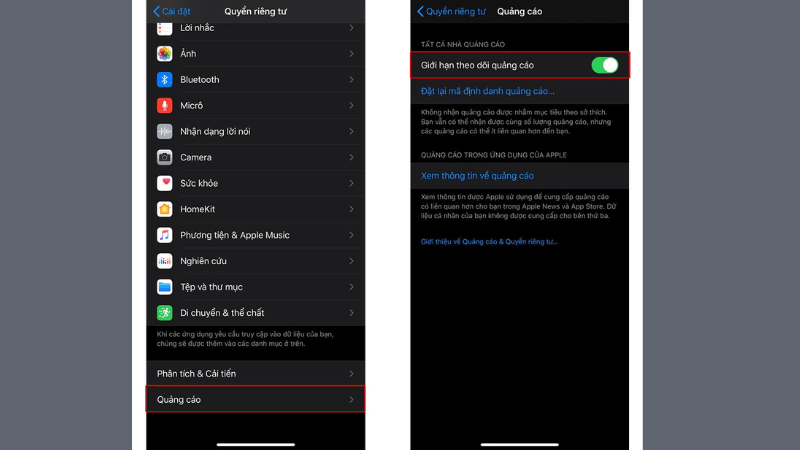
17. Tắt tính năng đồng bộ iCloud tự động
iCloud tự động đồng bộ dữ liệu (ảnh, danh bạ,…) để đảm bảo an toàn, nhưng nó lại chạy ngầm và tiêu thụ pin. Nếu không cần đồng bộ liên tục, bạn có thể tắt các ứng dụng không cần thiết sẽ giúp tiết kiêm pin cho iphone hơn.
Vào Cài đặt > iCloud > tắt các ứng dụng không cần đồng bộ tự động.
18. Tắt tính năng tự động cập nhật thời gian
Tính năng này sử dụng vị trí để cập nhật thời gian chính xác, nhưng có thể làm pin hết nhanh hơn.
Vào Cài đặt > Cài đặt chung > Ngày & Giờ > tắt Đặt tự động.
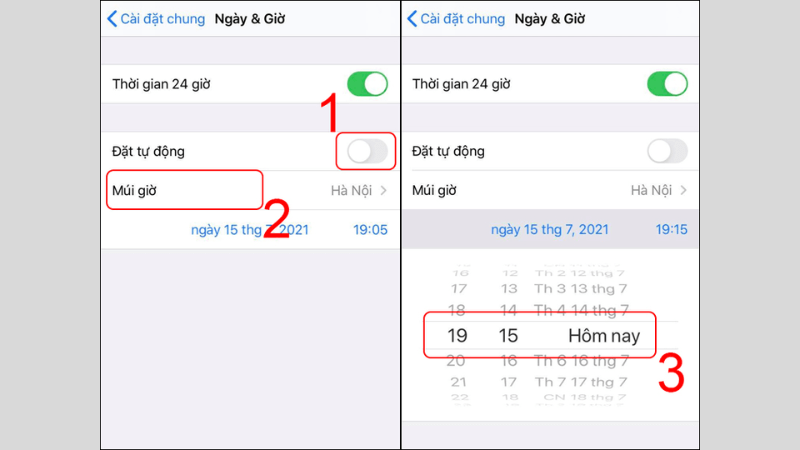
19. Gọi điện, nhắn tin qua máy tính Mac
Nếu bạn có máy tính Mac, hãy tận dụng tính năng đồng bộ mạnh mẽ giữa các thiết bị Apple. Bạn có thể thực hiện cuộc gọi và nhắn tin ngay trên máy Mac, giúp tiết kiệm pin cho iPhone.
20. Tắt trợ lý giọng nói Siri
Siri luôn ở trạng thái chờ lệnh “Hey Siri”, điều này đòi hỏi cảm biến và micro hoạt động liên tục, gây tốn pin. Nếu không thường xuyên sử dụng Siri, bạn nên tắt tính năng này để tiết kiệm pin cho iPhone.
Vào Cài đặt > Siri & Tìm kiếm > tắt Lắng nghe “Hey Siri” và Nhấn nút sườn để bật Siri.
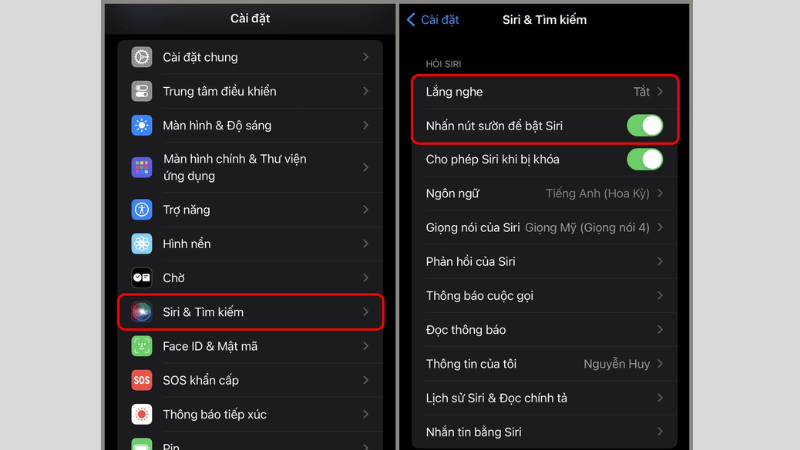
Một số lưu ý để pin iPhone dùng bền hơn
Ngoài việc áp dụng các mẹo tiết kiệm pin cho iPhone hằng ngày, bạn cũng nên chú ý đến thói quen sử dụng để giúp pin duy trì tuổi thọ lâu dài hơn:
- Luôn cập nhật iOS mới nhất.
- Không sạc qua đêm quá thường xuyên.
- Sử dụng chế độ sạc pin được tối ưu hóa (Optimized Battery Charging).
- Tránh để iPhone quá nóng hoặc quá lạnh.
Duy trì những thói quen nhỏ này không chỉ giúp tiết kiệm pin cho iPhone bền lâu hơn, mà còn mang lại trải nghiệm sử dụng ổn định và tối ưu chi phí thay pin về sau.

Xem thêm:
Kết luận
Hi vọng với 20+ mẹo tiết kiệm pin cho iPhone trên, bạn hoàn toàn có thể kéo dài thời gian sử dụng trong ngày và giữ cho pin bền hơn, tránh bị chai nhanh. Một vài thao tác nhỏ nhưng sẽ mang lại hiệu quả lớn, giúp bạn không còn nỗi lo pin iPhone bị xuống cấp.